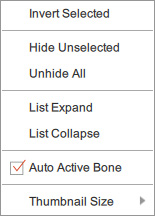圖層管理員面板介紹
在組合模式中,您可以將身體部位分離成為不同的圖層,以避免影像的特定部位被不適當的骨頭驅動。
利用這種圖層設定方式,您也可以在舞台模式中設定圖層關鍵格。
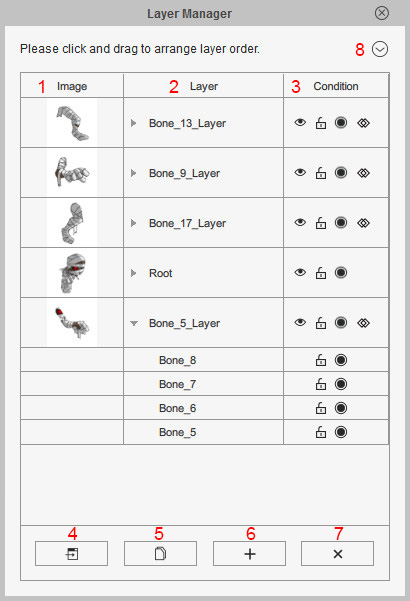
| 名稱 | 說明 | |
| 1 | 圖層影像 |
此欄顯示每個圖層中的影像。 |
| 2 | 圖層名稱 |
此欄顯示角色的圖層名稱。 |
| 3 | 狀態 |
此欄顯示每個圖層的狀態。
|
| 4 | 啟動外部影像編輯器 |
點選此按鈕傳送一個圖層的影像到外部的影像編輯器進一步編輯。 |
| 5 | 複製圖層 |
點選此按鈕為選取的骨頭產生一個新的圖層,其子骨頭與影像會在同一個圖層。 |
| 6 | 新增影像 |
點選此按鈕來載入一張準備好的影像到特定的骨頭上,以建立一個新的圖層。 |
| 7 | 刪除 |
點選此按鈕來刪除選取的圖層。 |
| 8 | 選單 |
按下此下拉選點來調整圖層管理員的屬性。
|


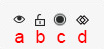
 :關閉圖層中的骨頭對影像的影響 (骨頭呈現灰色)。移動骨頭不影響這個圖像。
:關閉圖層中的骨頭對影像的影響 (骨頭呈現灰色)。移動骨頭不影響這個圖像。 :開啟圖層中的骨頭對影像的影響 (預設狀態骨頭呈現黃色)。您可以用骨頭讓影像動起來。
:開啟圖層中的骨頭對影像的影響 (預設狀態骨頭呈現黃色)。您可以用骨頭讓影像動起來。 :一根或多根圖層之下的骨頭對影像沒有影響。
:一根或多根圖層之下的骨頭對影像沒有影響。